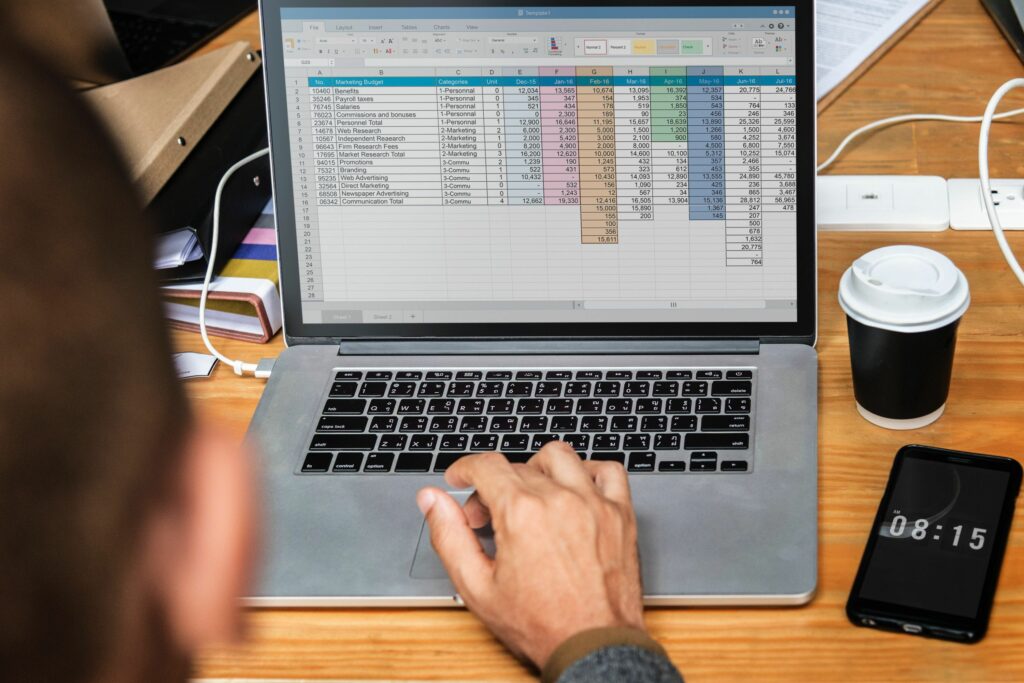Comment calculer des pourcentages dans Excel
ce qu’il faut savoir
- Trouver le pourcentage d’un nombre : mettre le nombre dans la colonne A et le % dans la colonne B.Dans la colonne C, inscrivez =(A1*B1).
- Trouvez le pourcentage du total : mettez le total dans la colonne A et le nombre complété dans la colonne B.Dans la colonne C, inscrivez =(B1/A1).
- % de diminution : utilisez la formule =A1*(1-B1)Le nombre original est en A et le pourcentage de réduction est en B. .
Cet article explique comment calculer des pourcentages dans Excel à l’aide de diverses méthodes, telles que des formules et des formats. La méthode que vous choisissez dépend des résultats dont vous avez besoin et de la version d’Excel que vous utilisez. Les instructions couvrent Excel dans Microsoft 365, Excel 2019-2007, Excel Online et Excel pour Mac.
Comment calculer des pourcentages dans Excel
Bien qu’il n’y ait pas de formule de pourcentage de base dans Excel, vous pouvez utiliser une formule pour multiplier un nombre par un pourcentage. Par exemple, si vous avez une colonne avec des nombres et que vous souhaitez calculer 10 % de l’un des nombres, entrez 10 % dans une autre cellule et utilisez une formule qui utilise un astérisque comme opérateur de multiplication.
-
Sélectionnez la cellule vide où vous souhaitez afficher la réponse.saisir un signe égal (=) Suivi par support ouvert Commencez à créer des formules.
Dans Excel pour Mac, vous n’avez pas besoin de parenthèses.
-
Sélectionnez la cellule contenant le nombre dont vous voulez trouver 10 %.
-
saisir un Astérisque (*).
-
Sélectionnez la cellule où vous avez entré 10 %.
-
saisir un parenthèse droite et appuyez sur EntrerLe calcul apparaît dans la cellule sélectionnée.
Exemple : entrée 573 dans la cellule A1 et dix% Allez dans la cellule B1. Copiez et collez la formule suivante dans la cellule C1 pour calculer 10 % de 573 :
=(A1*B1)
-
Vous devriez maintenant voir le pourcentage nouvellement calculé dans la cellule C1.
Multiplier les cellules d’une colonne par le même pourcentage
Vous pouvez calculer rapidement tous les nombres d’une colonne avec le même pourcentage en utilisant la même formule avec quelques étapes supplémentaires. Par exemple, si vous vouliez calculer une taxe de 7 % sur un nombre dans la colonne A et l’afficher dans la colonne C, vous utiliseriez la méthode suivante :
-
Entrez le nombre à multiplier par 7 % dans la colonne A.
-
choisir Colonne B.
-
Faites un clic droit et sélectionnez formater la cellule.
-
choisir pourcentage et sélectionnez D’ACCORD.
-
Entrer 7% Saisissez B1.
-
choisir B1.
-
Pointez sur le coin inférieur droit de la cellule jusqu’à ce que vous voyiez plus (+). Il s’agit de la poignée de recopie.
-
choisir poignée de recopie/signe plus et faites-le glisser vers d’autres cellules de la colonne B pour copier également les pourcentages dans ces cellules.
-
choisir Colonne C.
-
Faites un clic droit et sélectionnez formater la cellule.
-
choisir Numéro et sélectionnez D’ACCORD.
-
sélectionner une cellule C1 et entrez =(A1*B1) Dans Excel 2019, 2016, Excel 2013, Excel 2010, Excel 2007 ou Excel Online.
Entrer =A1*B1 Dans Excel 2016 pour Mac ou Excel pour Mac 2011.
-
Le premier calcul a lieu à C1.
-
choisir C1.
-
choisir poignée de recopie/signe plus et faites glisser vers le bas les autres cellules de la colonne C. Cela copiera la formule de pourcentage dans d’autres cellules et calculera automatiquement le pourcentage de tous les nombres de la première colonne.
Comment trouver le pourcentage du total
Une autre option consiste à calculer un pourcentage du total. Par exemple, si vous voulez économiser 1 500 $ et que vous avez jusqu’à 736 $ dans votre compte d’épargne, vous voudrez peut-être savoir quel pourcentage de votre objectif vous avez atteint. Vous devez utiliser des formules pour la division, pas pour la multiplication.
-
Entrez l’objectif global dans une cellule.Par exemple, entrez 1500 Entrer A1.
-
Entrez le total à ce jour dans une autre cellule.Par exemple, entrez 736 Entrer B1.
-
Sélectionnez la cellule où vous souhaitez afficher le pourcentage.
-
saisir un signe égal et support ouvert et sélectionnez la cellule contenant la date totale ; dans cet exemple, ce serait B1).
Dans Excel pour Mac, vous n’avez pas besoin d’inclure des parenthèses.
-
type A barre obliquepuis sélectionnez la cellule contenant le total ; dans cet exemple, ce serait /A1.
-
saisir un parenthèse droite et appuyez sur Entrer.
Dans Excel pour Mac, vous n’avez pas besoin d’inclure des parenthèses.
Votre formule devrait ressembler à ceci : =(B1/A1) Dans Excel 2019, 2016, Excel 2013, Excel 2010, Excel 2007 ou Excel Online.
Votre formule devrait ressembler à ceci : =B1/A1 Dans Excel 2016 pour Mac ou Excel pour Mac 2011.
-
Un nombre apparaît dans la cellule sélectionnée.
-
Faites un clic droit sur la cellule et sélectionnez formater la cellule.
-
choisir pourcentageAjustez les décimales si nécessaire, puis sélectionnez D’ACCORD.
Si vous utilisez Excel Online, sélectionnez Familledirection Format de nombre et sélectionnez pourcentage.
-
Le pourcentage apparaît dans la cellule.
Modifier le montant en pourcentage dans Excel
Si vous souhaitez réduire un montant d’un pourcentage spécifique, Excel peut vous aider. Par exemple, vous souhaiterez peut-être réduire les dépenses d’épicerie de 17 % sur votre feuille de calcul budgétaire. Pour ce faire, vous devez calculer des pourcentages en utilisant la multiplication et la soustraction.
-
Entrez le montant que vous souhaitez modifier en pourcentage dans la première cellule.Par exemple, entrez 200 $ dans la cellule A1.
-
Sélectionnez la deuxième colonne.
-
Faites un clic droit sur la cellule et sélectionnez formater la cellule. choisir pourcentage et sélectionnez D’ACCORD.
Si vous utilisez Excel Online, sélectionnez Familledirection Format de nombre et sélectionnez pourcentage.
-
Entrez le pourcentage par lequel vous souhaitez réduire le montant initial dans la deuxième colonne.Par exemple, entrez 17% exister B1.
-
Sélectionnez dans la troisième cellule où vous souhaitez afficher le montant modifié.
-
Pour cet exemple, la formule que vous utiliserez est =A1*(1-B1)La formule entre parenthèses calcule le pourcentage et le reste de la formule est soustrait du montant initial.
Pour augmenter le montant d’un pourcentage, utilisez la même formule mais remplacez simplement signe plus (+) et signe moins (-).
-
Vous devriez voir le résultat après avoir appuyé sur Entrer.
Merci de nous en informer!
Dites-nous pourquoi !
D’autres détails ne sont pas assez difficiles à comprendre